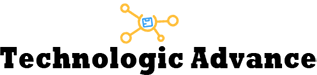Wenn Sie Probleme mit der Leistung Ihres Computers haben oder Ihre Hardware nicht richtig funktioniert, kann es sein, dass veraltete Treiber dafür verantwortlich sind. Ein Treiber ist eine Software, die es Ihrem Betriebssystem ermöglicht, mit der Hardware Ihres Computers zu kommunizieren. Wenn Treiber veraltet sind, kann dies zu Fehlfunktionen und Inkompatibilitäten führen. In diesem Artikel erfahren Sie, wie Sie überprüfen können, ob alle Treiber auf Ihrem Computer auf dem neuesten Stand sind. Wir werden verschiedene Methoden und Tools vorstellen, mit denen Sie eine Aktualisierung durchführen können. Eine regelmäßige Überprüfung und Aktualisierung Ihrer Treiber kann dazu beitragen, die Leistung Ihres Computers zu verbessern und mögliche Probleme zu beheben. Lesen Sie weiter, um herauszufinden, wie Sie sicherstellen können, dass Sie jederzeit die aktuellen Treiber für Ihr System verwenden.
Methode 1: Windows Geräte-Manager nutzen
Eine einfache Methode, um zu überprüfen, ob alle Treiber auf Ihrem Windows-Computer auf dem neuesten Stand sind, besteht darin, den Geräte-Manager zu verwenden. Öffnen Sie den Geräte-Manager, indem Sie mit der rechten Maustaste auf das Startmenü klicken und "Geräte-Manager" auswählen. Klicken Sie auf die verschiedenen Kategorien, um alle installierten Geräte anzuzeigen. Wenn ein Treiber veraltet ist, wird ein gelbes Ausrufezeichen angezeigt. Klicken Sie mit der rechten Maustaste auf das betreffende Gerät und wählen Sie "Treiber aktualisieren". Windows sucht automatisch nach Updates und installiert diese. Beachten Sie, dass diese Methode nur für Treiber funktioniert, die in der Windows-Bibliothek enthalten sind.
Methode 2: Hersteller-Website überprüfen
Eine weitere Möglichkeit, herauszufinden, ob Ihre Treiber aktuell sind, besteht darin, die offizielle Website des Geräteherstellers zu besuchen. Suchen Sie nach dem Modell und der Version des Geräts, für das Sie den Treiber überprüfen möchten. Auf der Website des Herstellers finden Sie normalerweise eine Seite mit Treibern oder Downloads für Ihr Gerät. Vergleichen Sie die auf der Website verfügbaren Treiber mit den installierten Treibern auf Ihrem Computer. Wenn es eine neuere Version gibt, können Sie den Treiber von der Website herunterladen und installieren.

Methode 3: Drittanbieter-Tools verwenden
Es gibt auch verschiedene Drittanbieter-Tools, die Ihnen helfen können, Ihre Treiber auf dem neuesten Stand zu halten. Diese Tools scannen Ihren Computer nach veralteten Treibern und bieten Ihnen die Möglichkeit, diese automatisch zu aktualisieren. Einige beliebte Drittanbieter-Tools sind Driver Booster, DriverMax und Snappy Driver Installer. Laden Sie das gewünschte Tool herunter, installieren Sie es und führen Sie einen Systemscan durch. Das Tool zeigt Ihnen dann eine Liste der verfügbaren Updates an und Sie können wählen, welche Treiber aktualisiert werden sollen. Beachten Sie, dass einige dieser Tools kostenpflichtig sind, während andere kostenlose Versionen anbieten, die jedoch möglicherweise nicht alle Funktionen enthalten.
Weitere verwandte Fragen
Wie oft sollte ich meine Treiber aktualisieren?
Es gibt keine genaue Regel, wie oft Sie Ihre Treiber aktualisieren sollten, da es von verschiedenen Faktoren abhängt. Es wird jedoch empfohlen, regelmäßig nach Updates zu suchen und diese zu installieren, um sicherzustellen, dass Ihre Treiber auf dem neuesten Stand sind. Ein guter Zeitrahmen könnte alle paar Monate sein oder immer dann, wenn Sie Leistungsprobleme oder Hardwareprobleme auf Ihrem Computer feststellen. Beachten Sie, dass es für einige Geräte, wie Grafikkarten, auch wichtig sein kann, aktuelle Treiber zu haben, um die neuesten Spiele und Anwendungen optimal nutzen zu können. Halten Sie sich über die Veröffentlichungen und Updates der Hersteller auf dem Laufenden und prüfen Sie regelmäßig die offiziellen Websites, um sicherzustellen, dass Sie die aktuellsten Treiber für Ihr System haben.
Wie kann ich feststellen, ob ein bestimmter Treiber aktualisiert wurde?
Wenn Sie wissen möchten, ob ein bestimmter Treiber aktualisiert wurde, können Sie dies von der offiziellen Website des Geräteherstellers überprüfen. Die meisten Hersteller bieten eine Seite mit den neuesten Treiberdownloads an. Suchen Sie nach dem Modell und der Version des Geräts, für das Sie den Treiber überprüfen möchten, und vergleichen Sie die verfügbaren Treiber mit der Version, die auf Ihrem Computer installiert ist. Wenn die auf der Website verfügbare Version neuer ist, können Sie den Treiber herunterladen und installieren. Einige Hersteller bieten auch Update-Tools oder Benachrichtigungen an, mit denen Sie über neue veröffentlichte Treiber informiert werden. Überprüfen Sie die Support- oder Download-Bereiche der Herstellerwebsite für weitere Informationen.
Was soll ich tun, wenn ich Probleme habe, Treiber zu aktualisieren?
Manchmal kann es schwierig sein, Treiber zu aktualisieren, insbesondere wenn es Konflikte oder Inkompatibilitäten mit anderen Programmen oder Hardwarekomponenten gibt. Wenn Sie Probleme haben, Treiber zu aktualisieren, können Sie die folgenden Schritte ausprobieren:
1. Stellen Sie sicher, dass Sie über Administratorrechte auf Ihrem Computer verfügen.
2. Deaktivieren Sie vorübergehend Ihre Antivirensoftware oder Firewall, da diese manchmal den Updateprozess blockieren können.
3. Überprüfen Sie, ob es spezifische Anweisungen oder Anforderungen des Herstellers gibt, um den Treiber erfolgreich zu aktualisieren.
4. Stellen Sie sicher, dass Ihr Betriebssystem auf dem neuesten Stand ist, da einige Updates möglicherweise erforderlich sind, damit bestimmte Treiber korrekt installiert werden können.
5. Wenn alle Stricke reißen, können Sie auch den technischen Support des Geräteherstellers oder die Community-Foren um Hilfe bitten.
Zusammenfassend lässt sich sagen, dass die regelmäßige Überprüfung und Aktualisierung Ihrer Treiber von großer Bedeutung ist, um die Leistung und Funktionalität Ihres Computers zu gewährleisten. Sie können den Windows Geräte-Manager nutzen, um veraltete Treiber zu identifizieren und sie mithilfe der automatischen Updates von Windows aktualisieren. Alternativ können Sie die offizielle Website des Geräteherstellers besuchen, um nach den neuesten Treibern für Ihr Gerät zu suchen und sie manuell zu installieren. Darüber hinaus stehen Ihnen auch Drittanbieter-Tools zur Verfügung, die Ihnen bei der Treiberaktualisierung helfen können. Beachten Sie jedoch, dass es wichtig ist, nur vertrauenswürdige Quellen und Tools zu verwenden, um mögliche Sicherheitsrisiken zu vermeiden. Durch die regelmäßige Überprüfung und Aktualisierung Ihrer Treiber können Sie die Leistungsfähigkeit Ihres Computers maximieren, mögliche Kompatibilitätsprobleme lösen und eine optimale Nutzung Ihrer Hardware gewährleisten. Nehmen Sie sich also die Zeit, Ihre Treiber auf dem neuesten Stand zu halten, um ein reibungsloses und effizientes Computernutzerlebnis zu genießen.